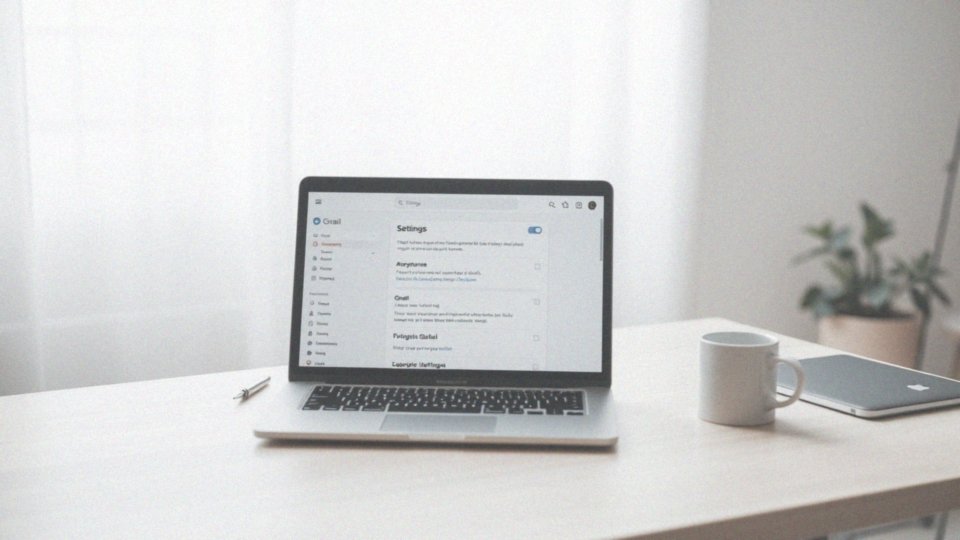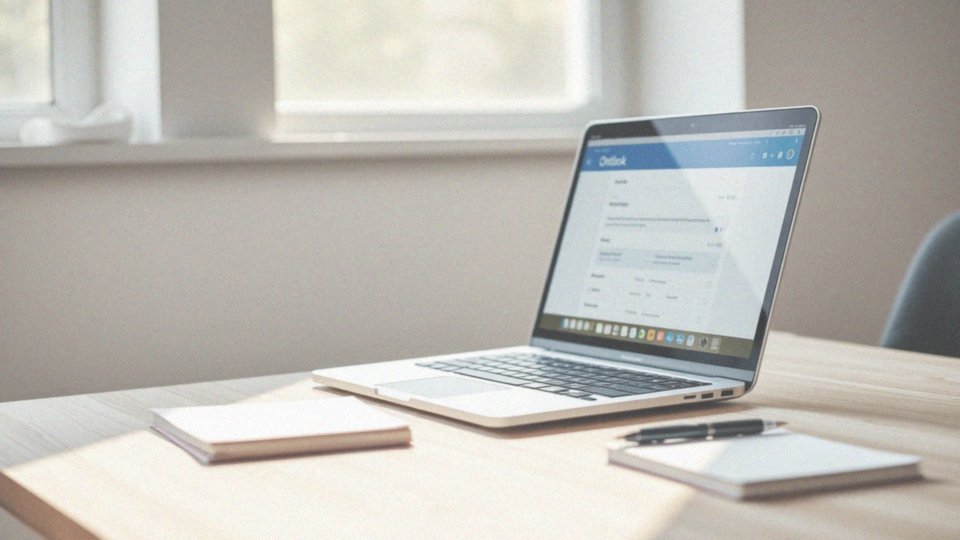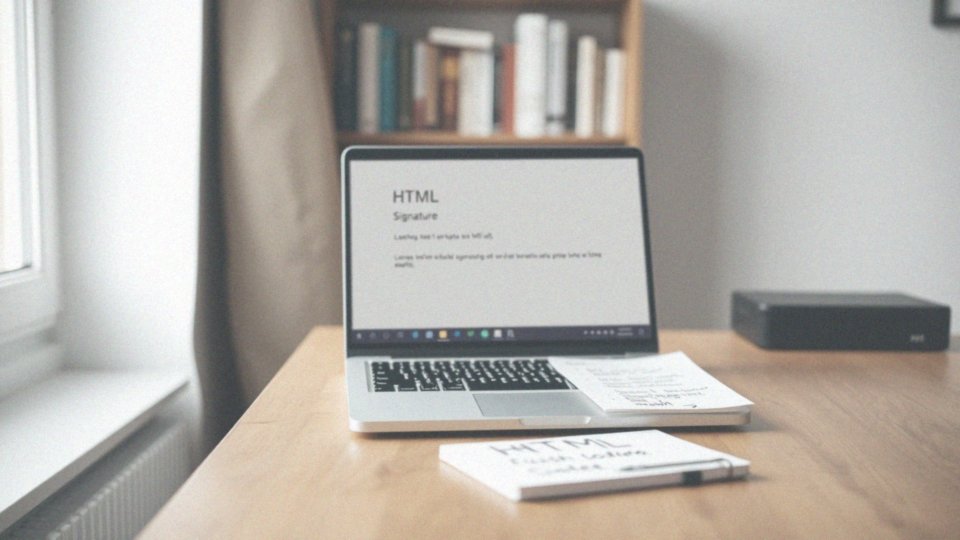Spis treści
Jak ustawić stopkę w Gmailu?
Aby skonfigurować stopkę w Gmailu, najpierw zaloguj się na swoje konto Google. Gdy już będziesz zalogowany, kliknij ikonę koła zębatego znajdującą się w prawym górnym rogu ekranu. Później wybierz opcję ’Zobacz wszystkie ustawienia’.
Przejdź do zakładki ’Ogólne’, gdzie natkniesz się na sekcję ’Podpis’. W tej części masz możliwość:
- dodania nowej stopki,
- edycji istniejącej,
- wprowadzenia treści,
- wzbogacenia jej o różne formatowania, grafiki czy linki.
Nie zapomnij na końcu zapisać wszystkich zmian, klikając ’Zapisz zmiany’ na dole strony. Po wykonaniu tych kroków stopka będzie widoczna w każdej wysyłanej przez ciebie wiadomości, co uczyni kontakt z odbiorcami znacznie łatwiejszym. Co więcej, masz możliwość zarządzania różnymi podpisami, co pozwala dostosować je do rozmaitych sytuacji czy adresatów.
Jakie są kroki do dodania stopki w Gmailu?
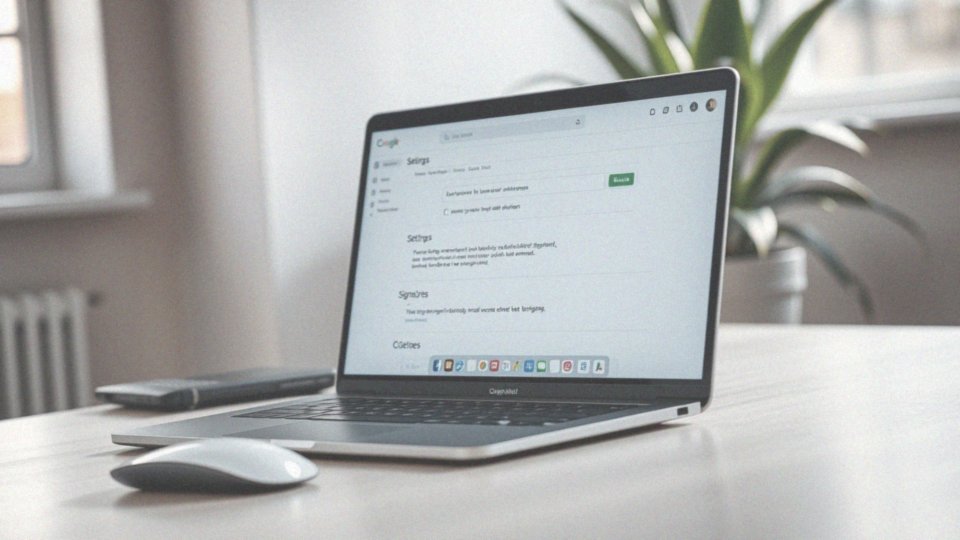
Aby dodać stopkę do wiadomości w Gmailu, zacznij od zalogowania się na swoje konto Google. Następnie kliknij ikonę ustawień, która znajduje się w prawym górnym rogu ekranu. Wybierz opcję „Zobacz wszystkie ustawienia”, a potem przejdź do zakładki „Ogólne”. Znajdziesz tam sekcję „Podpis”, gdzie masz możliwość:
- stworzenia nowego podpisu,
- edytowania już istniejącego podpisu.
Wprowadź tekst w odpowiednim polu, korzystając również z dostępnych opcji formatowania, a także dodając obrazy czy linki. Po zakończeniu edycji nie zapomnij kliknąć „Zapisz zmiany” na dole strony, aby twoja stopka została automatycznie dodana do wszystkich wysyłanych wiadomości.
Jak dodać stopkę w Gmailu?
Aby dodać stopkę w Gmailu, najpierw zaloguj się na swoje konto. Kiedy już to zrobisz, kliknij ikonę koła zębatego, która znajduje się w prawym górnym rogu. Następnie wybierz opcję „Zobacz wszystkie ustawienia”. W zakładce „Ogólne” znajdziesz sekcję zatytułowaną „Podpis”.
- kliknij na przycisk „+ Utwórz nowy”, by nadać nazwę swojemu nowemu podpisowi,
- w polu tekstowym wpisz treść stopki,
- dostosuj ją korzystając z dostępnych opcji formatowania, takich jak czcionka, rozmiar czy kolor,
- dodaj obrazy i hiperłącza, co znacząco wzbogaci Twój podpis,
- na końcu kliknij „Zapisz zmiany” na dole strony, aby Twoja nowa stopka została aktywowana.
Dzięki tym prostym krokom, Twoja stopka automatycznie będzie dodawana do wiadomości, co ułatwi interakcję z odbiorcami.
Jak edytować istniejącą stopkę w Gmailu?
Aby zmienić stopkę w Gmailu, najpierw zaloguj się na swoje konto. Po zalogowaniu znajdź ikonę koła zębatego w prawym górnym rogu ekranu. Kliknij na nią, a potem wybierz opcję ’Zobacz wszystkie ustawienia’. Następnie przejdź do zakładki ’Ogólne’.
W sekcji ’Podpis’ zobaczysz swoją aktualną stopkę. Wystarczy, że na nią klikniesz, aby otworzyć edytor tekstowy, w którym możesz dokonywać zmian. To tutaj masz możliwość:
- aktualizacji treści,
- zmiany formatowania,
- dodawania lub usuwania obrazów,
- dodawania lub usuwania linków.
Po wprowadzeniu wszystkich poprawek koniecznie kliknij przycisk 'Zapisz zmiany’ na dole strony. Dzięki tym prostym krokom możesz łatwo dostosować swoją komunikację e-mailową, co z pewnością pomoże Ci utrzymać profesjonalny wizerunek.
Jak zmienić stopkę w Gmailu?
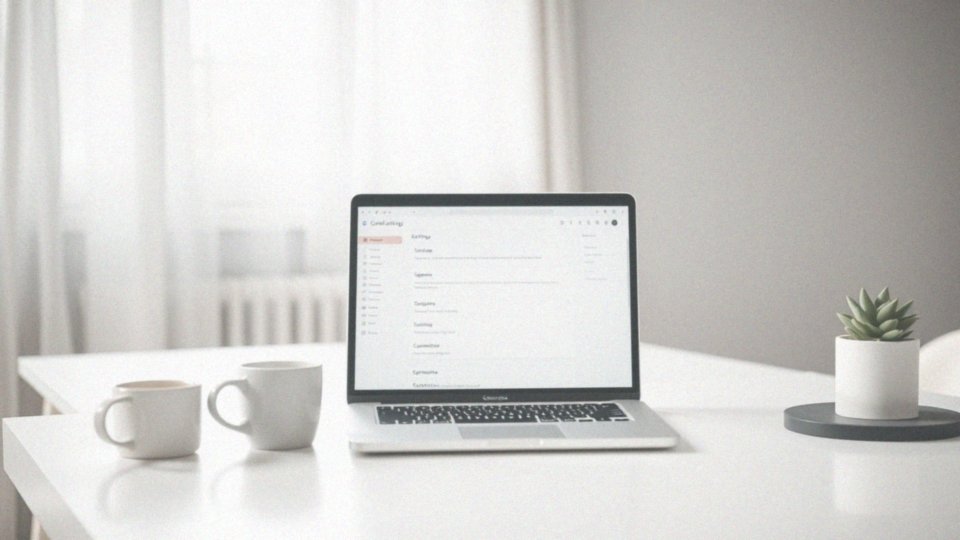
Aby dostosować stopkę w Gmailu, zacznij od zalogowania się na swoje konto Google. Następnie kliknij ikonę koła zębatego, która znajduje się w prawym górnym rogu ekranu. Czas na wybór opcji „Zobacz wszystkie ustawienia”. Kiedy już tam będziesz, przejdź do zakładki „Ogólne”.
W sekcji „Podpis” odnajdziesz aktualny podpis, który możesz:
- swobodnie edytować,
- stworzyć od zera, wpisując nowe treści w odpowiednim polu.
Warto skorzystać z różnych opcji formatowania, takich jak zmiana czcionki czy dodanie linków. Pamiętaj, aby po dokonaniu wszelkich zmian kliknąć „Zapisz zmiany” na dole strony.
W dalszej kolejności możesz ustalić domyślny podpis dla nowych wiadomości i odpowiedzi, co znacznie ułatwi dalszą komunikację. Te proste kroki nie tylko uproszczą aktualizację podpisu, ale również wpłyną na profesjonalizm Twojej korespondencji. Upewnij się, że stopka zawiera wszystkie niezbędne informacje, aby w pełni reprezentować Ciebie lub Twoją firmę.
Jak usunąć stopkę w Gmailu?
Aby usunąć stopkę z Gmaila, najpierw zaloguj się na swoje konto Google. Potem kliknij ikonę koła zębatego w prawym górnym rogu ekranu. Wybierz opcję „Zobacz wszystkie ustawienia”, a następnie przejdź do zakładki „Ogólne”. Znajdziesz tam sekcję zatytułowaną „Podpis”. Wybierz ten, który chcesz skasować. Jeżeli masz ich kilka, upewnij się, że to ten właściwy. Usunięcie stopki polega na:
- wyczyszczeniu pola tekstowego,
- całkowitym usunięciu podpisu.
Na koniec pamiętaj, aby kliknąć „Zapisz zmiany” na dole strony, by Twoje modyfikacje zostały uwzględnione. Dzięki tym kilku prostym krokom pozbędziesz się stopki, co pomoże w lepszej komunikacji.
Jakie ustawienia są potrzebne do konfiguracji podpisu?
Aby ustawić podpis w Gmailu, wystarczy wykonać kilka łatwych kroków:
- Zaloguj się na swoje konto Google, a następnie otwórz skrzynkę odbiorczą Gmail.
- W prawym górnym rogu kliknij na ikonę koła zębatego i wybierz opcję ’Zobacz wszystkie ustawienia’.
- Na zakładce ’Ogólne’ znajdziesz sekcję ’Podpis’, gdzie możesz dodać nowy podpis lub zmodyfikować już istniejący.
- Wpisz treść, którą chciałbyś umieścić w swoim podpisie, a także skorzystaj z różnych opcji formatowania, takich jak:
- pogrubienie,
- kursywa,
- zmiana koloru,
- dodanien obrazów,
- hiperłącza.
- Po dokonaniu wszystkich zmian, nie zapomnij kliknąć ’Zapisz zmiany’ na dole strony.
Twoje nowo utworzone podpisy będą teraz domyślnie pojawiać się w każdej wysyłanej wiadomości.
Jakie informacje kontaktowe można dodać do stopki?
W stopce e-mailowej w Gmailu warto umieścić kluczowe dane kontaktowe, które ułatwią odbiorcom nawiązywanie kontaktu. Powinny się w niej znaleźć:
- imię i nazwisko nadawcy, co nadaje wiadomości osobisty charakter,
- stanowisko oraz nazwa firmy, co podnosi profesjonalizm komunikacji,
- adres e-mail, aby umożliwić szybkie skontaktowanie się,
- numery telefonów – zarówno komórkowy, jak i stacjonarny,
- link do strony internetowej, co ułatwi zapoznanie się z ofertą firmy,
- profile w mediach społecznościowych, takich jak LinkedIn, Facebook czy Twitter, które przyczyniają się do budowania marki,
- adres siedziby, istotny z punktu widzenia formalności.
Można także rozważyć dodanie numeru faksu lub identyfikatora na komunikatorze, na przykład Skype. Ważne, aby stopka była przejrzysta oraz ograniczona do najistotniejszych informacji. Taki układ sprzyja lepszemu odbiorowi przez adresatów i pozytywnie wpływa na postrzeganie nadawcy jako osoby rzetelnej i profesjonalnej.
Co powinien zawierać podpis e-maila?
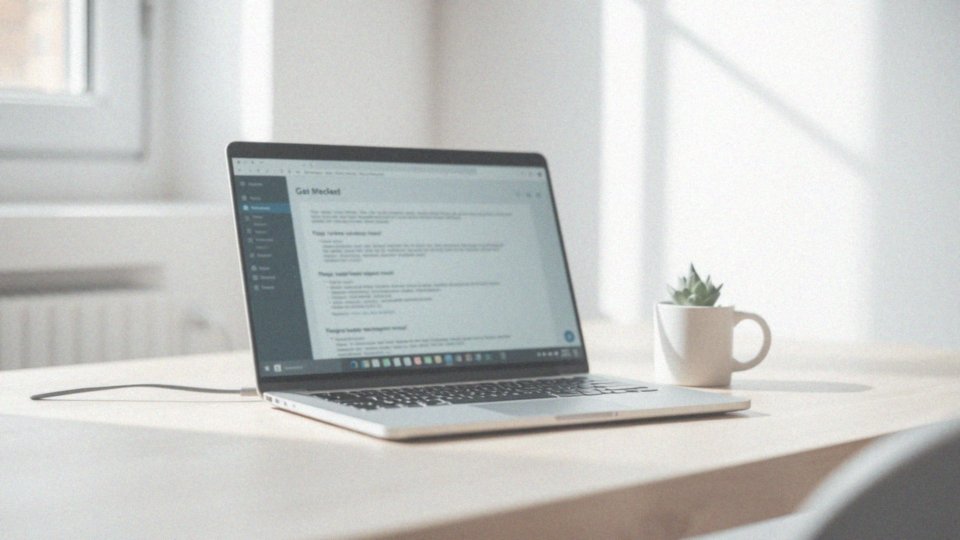
Podpis e-maila ma istotne znaczenie w kontekście profesjonalnej komunikacji. Właściwie skonstruowany, może zawierać kluczowe informacje, które pomagają odbiorcom zidentyfikować nadawcę. Oto elementy, które warto uwzględnić w swoim podpisie:
- Imię i nazwisko: To podstawowy element, który umożliwia odbiorcy szybkie rozpoznanie nadawcy wiadomości.
- Stanowisko: Wskazanie swojego stanowiska dodaje wiarygodności, co jest szczególnie istotne w sprawach biznesowych.
- Nazwa firmy: Jeśli wiadomość dotyczy pracy, warto umieścić nazwę przedsiębiorstwa, co sprzyja budowaniu wizerunku marki.
- Podstawowe dane kontaktowe: Adres e-mail oraz numer telefonu to niezbędne informacje. Dzięki nim, odbiorca bez trudu może skontaktować się z nadawcą, a dobrze jest podać zarówno numer komórkowy, jak i stacjonarny.
- Strona internetowa: Link do oficjalnej witryny firmy daje odbiorcy możliwość zapoznania się z dodatkowymi informacjami.
- Logo firmy: Grafika zwiększa atrakcyjność podpisu i może przyczynić się do poprawy rozpoznawalności marki.
- Linki do mediów społecznościowych: Dodanie profili na takich platformach jak LinkedIn, Twitter czy Facebook może zwiększyć zaangażowanie odbiorców i ułatwić im dostęp do dodatkowych treści.
- Baner reklamowy: Jeśli masz na celu działania marketingowe, warto umieścić atrakcyjny baner promocyjny. Taki element przyciąga wzrok i może zaintrygować odbiorcę.
- Klauzula informacyjna: W dobie ochrony danych osobowych, warto dodać stosowną informację, co podnosi profesjonalizm komunikacji.
Dobrze zaprojektowany podpis e-maila powinien być estetyczny i czytelny, a także spójny z wizerunkiem nadawcy. Odpowiednia konstrukcja podpisu przyczynia się do budowania zaufania i efektywnej promocji marki.
Jakie są opcje formatowania podpisu w Gmailu?
Gmail zapewnia wiele możliwości formatowania podpisu, co sprawia, że staje się on zarówno atrakcyjny, jak i oryginalny. Użytkownicy mogą zmieniać zarówno styl, jak i rozmiar czcionki, co pozwala dostosować tekst do ich gustu. Dodatkowo, dzięki opcjom takim jak:
- pogrubienie,
- kursywa,
- podkreślenie,
można lepiej wyróżnić kluczowe informacje. Kolor tekstu to kolejny aspekt, który można zmieniać, co sprzyja lepszemu dopasowaniu do wizualnej tożsamości firmy. Warto wspomnieć, że użycie punktów oraz numeracji zwiększa przejrzystość podpisu oraz ułatwia organizację dłuższych danych kontaktowych. Co więcej, użytkownicy mogą bez przeszkód dodawać hiperłącza do stron internetowych i profili w social mediach, co znacznie ułatwia nawiązywanie kontaktów. Wstawianie obrazów, na przykład logotypów firmy, podnosi również profesjonalizm całej komunikacji. Istnieje możliwość wklejenia tekstu sformatowanego w zewnętrznych edytorach, chociaż nie zawsze zachowa on swoje pierwotne formatowanie. Wszystkie te opcje są istotne w procesie tworzenia estetycznego i funkcjonalnego podpisu. Taki podpis nie tylko zawiera niezbędne dane, ale także przyciąga uwagę odbiorców i zwiększa zaufanie do nadawcy. Personalizacja podpisu poprzez różne style i formaty sprawia, że komunikacja e-mailowa staje się jeszcze bardziej profesjonalna.
Jak stopka wpływa na wiarygodność nadawcy?
Stopka w e-mailu zdecydowanie ma kluczowe znaczenie w budowaniu zaufania do nadawcy. Odpowiednio zaprojektowana, z logo firmy, danymi kontaktowymi oraz linkami do mediów społecznościowych, może znacząco poprawić postrzeganie nadawcy jako osoby godnej zaufania. Kluczowe informacje ułatwiają kontakt odbiorcom, a spójność komunikacji zapewniają jednolite dane kontaktowe oraz logo umieszczone w stopkach. Dzięki temu użytkownicy mogą być pewni, że wiadomości pochodzą z wiarygodnych źródeł. Z kolei brak stopki lub niepełne informacje mogą sugerować brak profesjonalizmu, co obniża wiarygodność nadawcy.
W sytuacjach biznesowych istotne są takie dane, jak:
- imię,
- nazwisko,
- funkcja,
- nazwa firmy,
- numery telefonów,
które są postrzegane jako dowód rzetelności. Linki do profili w mediach społecznościowych, na przykład LinkedIn, mogą dodatkowo wzmocnić wizerunek marki i zbudować zaufanie. Inwestując w starannie przemyślaną stopkę e-mailową, podejmujesz ważny krok w kierunku profesjonalnej komunikacji.
Jak zarządzać wieloma podpisami w Gmailu?
Gmail oferuje możliwość zarządzania wieloma podpisami, co jest niezwykle przydatne dla osób korzystających z różnych adresów e-mail na jednym koncie. Po zalogowaniu się na swoje konto Google i przejściu do ustawień, w sekcji „Podpis” masz możliwość:
- dodawania oraz edytowania podpisów,
- nazywania każdego podpisu,
- sformatowania ich,
- wzbogacenia o elementy takie jak obrazy czy linki.
Warto wprowadzać różnorodność w układach, aby idealnie dopasować podpis do kontekstu – niezależnie czy piszesz wiadomości biznesowe, czy osobiste. Możesz również ustawić domyślny podpis dla nowych wiadomości, a inny dla odpowiedzi lub przesyłania dalej, co znacznie ułatwia pracę. Zmiana istniejącego podpisu jest równie prosta: wystarczy kliknąć na aktualny, wprowadzić potrzebne zmiany i zapisać. Ta elastyczność bardzo pomaga w dostosowywaniu komunikacji do wielu różnych potrzeb. Podczas pisania wiadomości masz też możliwość ręcznego wyboru podpisu, co pozwala na jeszcze większą kontrolę nad korespondencją.
Pamiętaj jednak, by zachować prostotę i przejrzystość, co sprawi, że Twój podpis będzie estetyczny oraz funkcjonalny. Dzięki temu Twoja komunikacja z pewnością zyska na profesjonalizmie.
Jakie zmiany trzeba zapisać po dodaniu stopki?
Aby dodać lub zmodyfikować stopkę w Gmailu, kluczowe jest, aby:
- kliknąć przycisk „Zapisz zmiany” znajdujący się na dole sekcji „Podpis”,
- upewnić się, że wszystkie zmiany zostały zapisane,
- zapewnić, że stopka będzie pojawiać się we wszystkich Twoich wiadomościach,
- wprowadzenie nowego układu lub dodatkowych informacji do stopki również wymaga zapisania,
- uchronić się przed negatywnym wpływem na Twój profesjonalny wizerunek.
W przeciwnym razie odbiorcy nie będą mieli dostępu do zaktualizowanych danych kontaktowych lub innych istotnych szczegółów.